Come visualizzare / mostrare le schede dei fogli di lavoro verticalmente sul lato sinistro di Excel?
Come tutti sappiamo, le schede dei fogli di lavoro vengono visualizzate nella parte inferiore della cartella di lavoro. Potrebbe essere complicato per la maggior parte di noi navigare verso un foglio di lavoro specifico se ci sono più fogli di lavoro. In questo caso, esistono buoni metodi per visualizzare le schede dei fogli di lavoro in una disposizione verticale sul lato sinistro di Excel per consentire la visibilità di più schede contemporaneamente?
Visualizza le schede dei fogli di lavoro in una disposizione verticale sul lato sinistro con il codice VBA
Normalmente, in Excel, puoi fare clic con il tasto destro sulla barra degli strumenti di navigazione del foglio per passare al foglio di lavoro desiderato. Se non sei abituato a utilizzare il tasto destro del mouse nell'angolo in basso a sinistra del foglio di lavoro, qui posso presentarti un semplice codice VBA per risolvere il problema.
1. Tieni premuti i tasti ALT + F11 per aprire la finestra Microsoft Visual Basic for Applications.
2. Dopodiché, fai doppio clic su ThisWorkbook nel riquadro Esplora progetti per aprire quella finestra del modulo. Successivamente, copia e incolla il seguente codice nel modulo:
Codice VBA: Visualizza le schede dei fogli di lavoro in una disposizione verticale sul lato sinistro:
Sub ShowSheetLists()
Application.CommandBars("Workbook tabs").ShowPopup
End Sub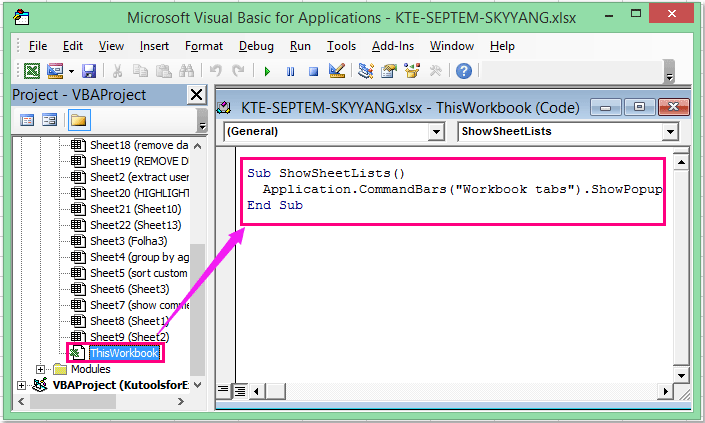
3. Salva e chiudi questo codice, quindi fai clic sul pulsante Personalizza barra di accesso rapido e scegli Altri comandi, vedi screenshot:
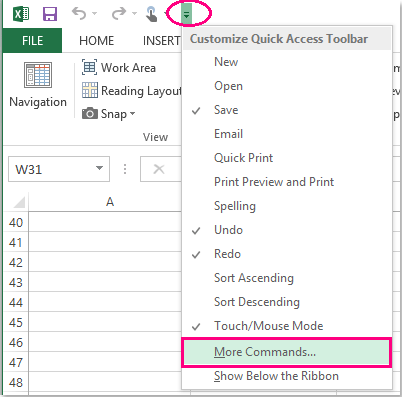
4. Nella finestra di dialogo Opzioni di Excel, fai clic sulla freccia a discesa Scegli comandi da per selezionare Macro dall'elenco, quindi fai clic sull'opzione ThisWorkbook.ShowSheetLists e sul pulsante Aggiungi >> per aggiungere questa opzione alla Barra di accesso rapido personalizzata, vedi screenshot:
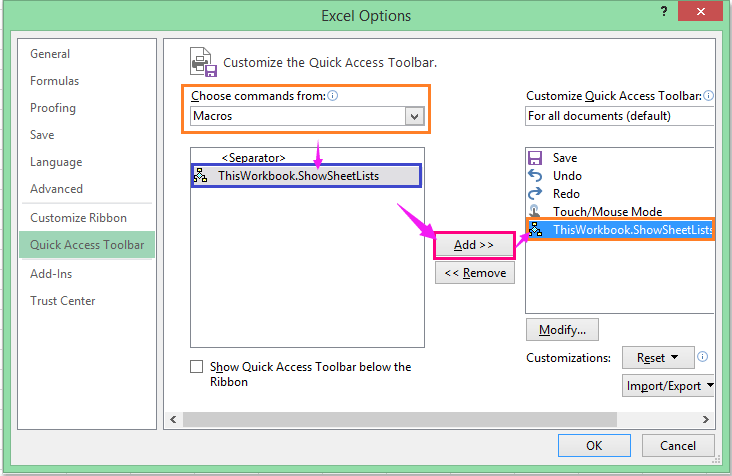
5. Quindi fai clic sul pulsante OK per chiudere la finestra di dialogo e tornare alla cartella di lavoro, e il pulsante è già stato aggiunto nella barra degli strumenti. Fai clic su di esso per visualizzare un elenco di fogli e puoi fare clic su qualsiasi nome del foglio per andare al foglio, vedi screenshot:
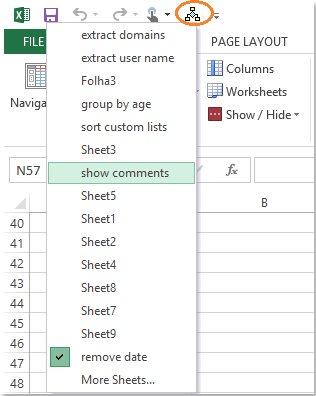
Visualizza le schede dei fogli di lavoro in una disposizione verticale sul lato sinistro con Kutools per Excel
Se hai Kutools per Excel, con il suo potente strumento - Navigazione, puoi navigare rapidamente tra i fogli di lavoro e le cartelle di lavoro aperte.
Dopo aver installato Kutools per Excel, procedi come segue:
Fai clic su Kutools > Navigazione > Pulsante Cartella di lavoro e Foglio, e tutte le cartelle di lavoro aperte e i fogli di lavoro all'interno della cartella di lavoro corrente sono elencati verticalmente nel riquadro a sinistra:
(1.) Tutte le cartelle di lavoro aperte sono elencate nella casella di riepilogo superiore, puoi fare clic su una per individuare la cartella di lavoro;
(2.) Tutti i fogli di lavoro con la cartella di lavoro selezionata sono elencati sotto, fai clic su uno per andare al foglio.
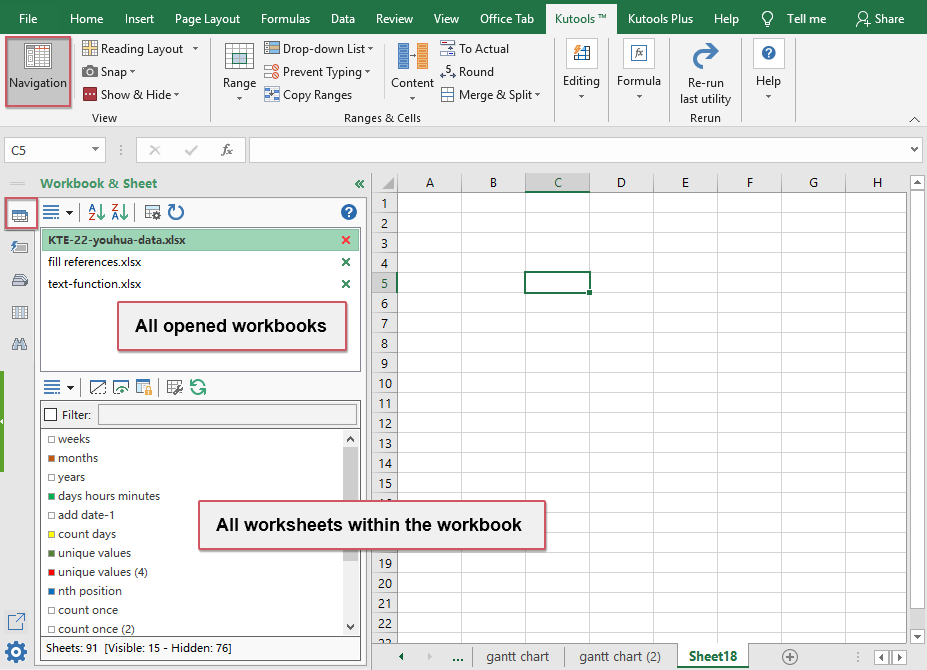
Con questo utile strumento, puoi anche elencare le colonne, i nomi degli intervalli, creare e salvare alcune formule comunemente usate, grafici, intervalli e così via. Allo stesso tempo, puoi trovare e sostituire in più cartelle di lavoro e nei fogli di lavoro selezionati.
Scarica e prova gratuitamente Kutools per Excel Ora!
I migliori strumenti per la produttività in Office
Potenzia le tue competenze in Excel con Kutools per Excel e sperimenta un'efficienza mai vista prima. Kutools per Excel offre oltre300 funzionalità avanzate per aumentare la produttività e farti risparmiare tempo. Clicca qui per ottenere la funzione di cui hai più bisogno...
Office Tab porta le schede su Office e rende il tuo lavoro molto più semplice
- Abilita la modifica e lettura a schede in Word, Excel, PowerPoint, Publisher, Access, Visio e Project.
- Apri e crea più documenti in nuove schede della stessa finestra invece che in nuove finestre.
- Aumenta la produttività del50% e riduce centinaia di clic del mouse ogni giorno!
Tutti gli add-in Kutools. Un solo programma di installazione
La suite Kutools for Office include add-in per Excel, Word, Outlook & PowerPoint più Office Tab Pro, ideale per i team che lavorano su più app di Office.
- Suite tutto-in-uno — Add-in per Excel, Word, Outlook & PowerPoint + Office Tab Pro
- Un solo programma di installazione, una sola licenza — configurazione in pochi minuti (pronto per MSI)
- Funzionano meglio insieme — produttività ottimizzata su tutte le app Office
- Prova completa30 giorni — nessuna registrazione, nessuna carta di credito
- Massimo risparmio — costa meno rispetto all’acquisto singolo degli add-in